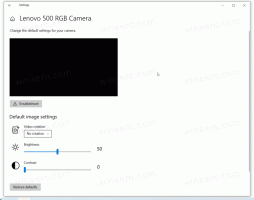Αλλαγή της διάρκειας διατήρησης του ιστορικού αρχείων στα Windows 10
Το Ιστορικό αρχείων είναι μια πολύ χρήσιμη δυνατότητα των Windows 10. Σας επιτρέπει να δημιουργήσετε ένα αντίγραφο ασφαλείας των σημαντικών δεδομένων που είναι αποθηκευμένα στους φακέλους Έγγραφα, Εικόνες, Μουσική, Βίντεο και Επιφάνεια εργασίας. Μπορείτε να καθορίσετε τη μονάδα δίσκου στην οποία σκοπεύετε να αποθηκεύσετε το αντίγραφο ασφαλείας σας. Θα αποτρέψει την απώλεια δεδομένων σε περίπτωση που κάτι πάει στραβά. Σήμερα θα δούμε πώς να αλλάξουμε την περίοδο αποθήκευσης ιστορικού αρχείων στα Windows 10.
Διαφήμιση
Τα Windows 10 συνοδεύονται από ένα ενσωματωμένο σύστημα δημιουργίας αντιγράφων ασφαλείας που ονομάζεται "Ιστορικό αρχείων". Επιτρέπει στον χρήστη να δημιουργήσει ένα αντίγραφο ασφαλείας των αρχείων που είναι αποθηκευμένα στον υπολογιστή σας. Υπάρχουν πολλές περιπτώσεις χρήσης για αυτό το χαρακτηριστικό. Για παράδειγμα, μπορεί να σας βοηθήσει να μεταφέρετε τα αρχεία σας από έναν παλιό υπολογιστή σε έναν νέο. Ή μπορείτε να το χρησιμοποιήσετε για να δημιουργήσετε αντίγραφα ασφαλείας των αρχείων σας σε μια εξωτερική αφαιρούμενη μονάδα δίσκου. Η λειτουργία Ιστορικό αρχείων εισήχθη για πρώτη φορά στα Windows 8 και έχει βελτιωθεί στα Windows 10. Επιτρέπει την περιήγηση και την επαναφορά διαφορετικών εκδόσεων αρχείων.
Το Ιστορικό αρχείων απαιτεί τη χρήση του συστήματος αρχείων NTFS. Το Ιστορικό αρχείων βασίζεται στη δυνατότητα ημερολογίου του NTFS για την παρακολούθηση των αλλαγών αρχείων. Εάν το περιοδικό περιέχει εγγραφές σχετικά με αλλαγές, το Ιστορικό αρχείων περιλαμβάνει αυτόματα τα ενημερωμένα αρχεία στο αρχείο. Αυτή η λειτουργία είναι πολύ γρήγορη.
Το Ιστορικό αρχείων δημιουργεί αυτόματα εφεδρικές εκδόσεις των δεδομένων σας σε ένα χρονοδιάγραμμα σε μια μονάδα δίσκου που επιλέγετε να αποθηκεύσετε σε.
Για να αλλάξετε τη διάρκεια διατήρησης του ιστορικού αρχείων στα Windows 10, κάντε το εξής.
- Ανοιξε το Εφαρμογή ρυθμίσεων.

- Μεταβείτε στο Ενημέρωση και ασφάλεια -> Δημιουργία αντιγράφων ασφαλείας.
- Κάντε κλικ στον σύνδεσμο Περισσότερες επιλογές στα δεξιά.

- Στην επόμενη σελίδα, επιλέξτε πόσο καιρό θα κρατήσετε τα αντίγραφα ασφαλείας σας Κρατήστε τα αντίγραφα ασφαλείας μου.
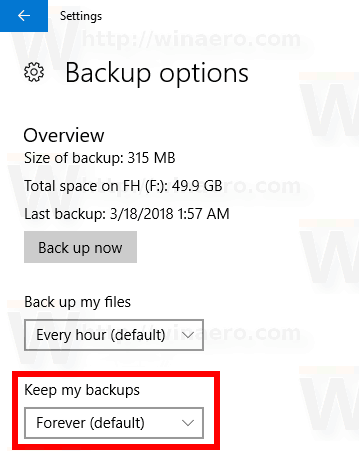
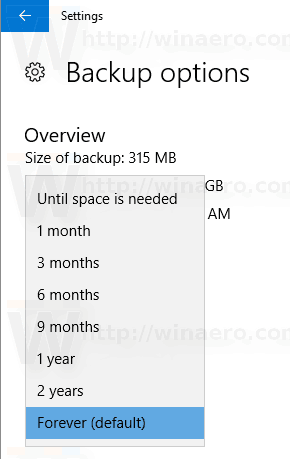
Τελείωσες!
Το Ιστορικό αρχείων θα κρατήσει αντίγραφα ασφαλείας των αρχείων σας από το φακέλους που έχετε προσθέσει.
Εναλλακτικά, μπορείτε να χρησιμοποιήσετε την κλασική εφαρμογή Πίνακας Ελέγχου για το ίδιο.
Διαμόρφωση ιστορικού αρχείων με τον Πίνακα Ελέγχου
- Ανοίξτε το κλασικό Πίνακας Ελέγχου.
- Μεταβείτε στον Πίνακα Ελέγχου\Σύστημα και Ασφάλεια\Ιστορικό αρχείων. Φαίνεται ως εξής (το στιγμιότυπο οθόνης παρακάτω είναι από την έκδοση 16299 των Windows 10):

- Κάνε κλικ στο Προχωρημένος Ρυθμίσεις σύνδεσμος στα αριστερά.

- Επιλέξτε πόσο καιρό θέλετε να κρατήσετε αντίγραφα των αρχείων σας στο Διατήρηση αποθηκευμένων εκδόσεων αναπτυσσόμενη λίστα.

- Κάντε κλικ στο Αποθήκευσε τις αλλαγές.
Μόλις τελειώσετε, μπορείτε να κλείσετε τη μικροεφαρμογή του Πίνακα Ελέγχου του Ιστορικού Αρχείου.
Σχετικά Άρθρα:
- Πώς να ενεργοποιήσετε το ιστορικό αρχείων στα Windows 10
- Αλλαγή μονάδας δίσκου για το ιστορικό αρχείων στα Windows 10
- Διαγράψτε παλαιότερες εκδόσεις του ιστορικού αρχείων στα Windows 10
- Πώς να επαναφέρετε το ιστορικό αρχείων στα Windows 10
Αυτό είναι.